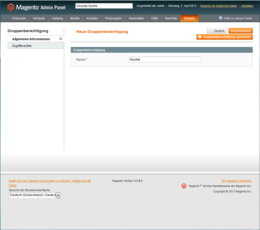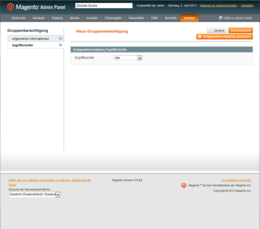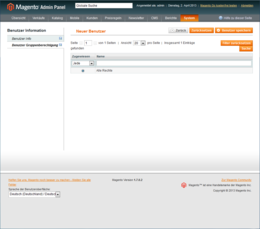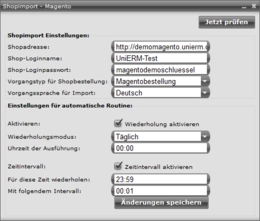Installation und Konfiguration des Magentoshops
Damit die Schnittstelle überhaupt funktionsfähig ist, müssen Sie einige zusätzliche Konfigurationen an Ihrem Magentoshop vornehmen.
Bei der eigentlichen Installation des Shops müssen Sie nichts weiter beachten, folgen Sie einfach den Installationsschritten.
Sobald der Magentoshop dann installiert ist, müssen Sie die Adminoberfläche des Shops aufrufen und sich mit Ihrem Administratorkonto anmelden.
Zunächst müssen Sie eine Berechtigungsgruppe anlegen, die es später der Schnittstelle erlaubt, auf Informationen vom Webshop zuzugreifen und so z.B. das Abfragen von Kundenadressinformationen zu ermöglichen.
Gehen Sie hierzu auf den Menüpunkt "SOAP/XML-RPC-Gruppenberechtigungen" unter " System > Web Services " oben in der Menüleiste. Anschließend klicken Sie auf der Gruppenberechtigungsseite bitte auf den Button "Neue Gruppenberechtigung" oben rechts.
Nun können Sie eine Berechtigung anlegen, indem Sie ihr zunächst einmal einen beliebigen Namen geben.
Nun müssen Sie noch einen Schlüssel anlegen, der es der UniERM-Schnittstelle ermöglicht, sich mit dem Webshop zu verbinden.
Hierzu gehen Sie bitte auf den Menüpunkt "SOAP/XML-RPC-Benutzer" erneut unter " System > Web Services ". Auf der Benutzerseite klicken Sie bitte den Button "Neuer Benutzer" oben rechts, um einen neuen Benutzer (UniERM) anzulegen.
Füllen Sie nun zunächst alle Benutzerinformationen aus und wählen Sie einen Schlüssel. Diesen Schlüssel werden Sie auch später in UniERM einpflegen müssen.
Nun müssen Sie dem Benutzer bzw. UniERM noch Zugriffsrechte zuweisen, indem Sie links auf "Benutzer Gruppenberechtigung" klicken.
Hier können Sie nun dem Benutzer die zuvor angelegte Gruppenberechtigung zuweisen, damit UniERM über alle Zugriffsrechte verfügt und alle Daten richtig importieren kann. Setzen Sie hierzu einfach einen Haken an der jeweiligen Gruppenberechtigung.
Nachdem Sie Ihre Eingabe gespeichert haben ist die Konfiguration des Webshops abgeschlossen und Sie können die UniERM-Schnittstelle konfigurieren (s. unten).
Konfiguration der Magentoshopschnittstelle
Die Konfiguration des Magentoimports geschieht über das Optionswebpart Shopimport - Magento.
Zunächst tragen Sie im ersten Feld den vollständigen Link zu Ihrem Webshop ein. Nun folgt der Shop-Loginname, damit UniERM auch in der Lage ist, den Shop zu "kontaktieren". Hierbei handelt es sich beim Magentoshop um einen Benutzernamen, den Sie zuvor angelegt haben (s. oben). Tragen Sie hier diesen Benutzernamen ein.
Im vierten Feld müssen Sie das "Passwort" des Benutzers eintragen. Hierbei handelt es sich um den zuvor angelegten Schlüssel, den Sie im Magentoshop angelegt haben ("API Schlüssel").
Im dritten Feld können Sie wählen welchen Vorgangstyp importierte Bestellungen bekommen sollen. Sie können hier nur aus einer Liste bestehender Vorgangstypen auswählen, also empfiehlt es sich, vorher mit Hilfe des Webparts Konfiguration der Vorgangstypen einen neuen Extravorgangstypen für die importierten Bestellungen anzulegen. Schließlich wählen Sie im letzten Feld noch die Standardsprache in der importiert werden soll.
Nachdem Sie die ersten vier Felder ausgefüllt haben, müssen Sie mit Hilfe der Einstellung für automatischen Routinen noch festlegen, wann UniERM nach neuen Bestellungen suchen soll.
Im Beispielbild (s. rechts) wurde als Zeitintervall eine Minute gewählt und die Routine wird täglich ab 00:00 Uhr 23 Stunden und 59 Minuten lang ausgeführt. Es wird also jeden Tag jede Minute nach neuen Bestellungen gesucht. Sie können allerdings je nach Ihren Bedürfnissen andere Intervalle und Einstellungen wählen.